Mac-prestaties zullen aanzienlijk lijden als het CPU-gebruik hoog is. In dat geval zal je Mac voor sommige eenvoudige taken meer tijd nodig hebben om te reageren en zelfs vastlopen. Als uw Mac meer werk probeert te doen dan waartoe hij in staat is, vooral wanneer u zware apps probeert uit te voeren of te veel taken tegelijk uitvoert, is de kans groter dat u een high krijgt Mac CPU-gebruik.
Hoe het CPU-gebruik op een Mac te zien en te verminderen? Wordt u geconfronteerd met de situatie dat uw MacBook Pro, MacBook Air of iMac een hoog CPU-gebruik heeft, zelfs rond de 100%? Blijf gewoon lezen en volg de onderstaande gids om het CPU-gebruik van uw Mac te controleren en te verlagen.
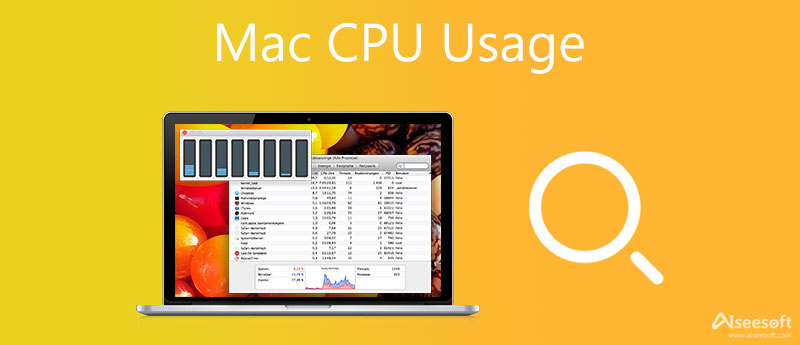
U kunt eenvoudig het CPU-gebruik en de prestaties van uw Mac controleren via de Activity Monitor. Deze standaard Apple-hulpprogramma stelt u in staat om het CPU-gebruik, GPU-gebruik, geheugengebruik, energieverbruik, schijfgebruik, netwerkgebruik en andere nuttige informatie van een Mac te zien. U kunt het openen om de oorzaak van het hoge Mac-CPU-gebruik te identificeren.
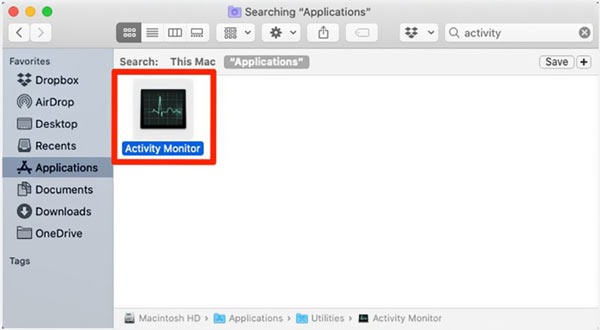
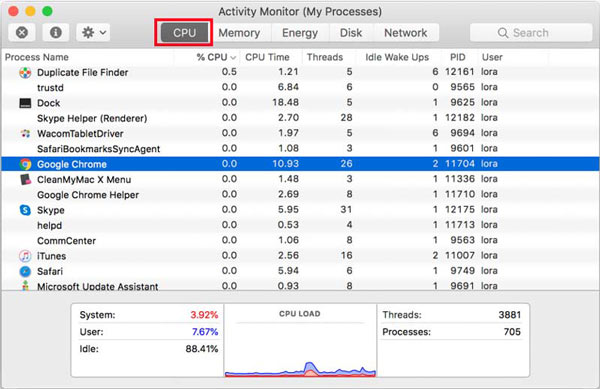
Naast de ingebouwde functie om het CPU-gebruik op een Mac te zien, kun je ook vertrouwen op een aantal apps van derden, zoals Mac Cleaner om het Mac-CPU-gebruik te controleren, Mac-opslag te beheren en de prestaties te optimaliseren.
Hoe het CPU-gebruik op Mac te verminderen? Nadat u het CPU-gebruik van een Mac kent, kunt u verschillende methoden gebruiken om het CPU-gebruik te verminderen en de prestaties van de Mac te verbeteren. Dit deel zal verschillende handige tips delen om u te helpen het CPU-gebruik van de Mac te verlagen.
U kunt sommige ongebruikte applicaties eenvoudig geforceerd afsluiten om uw Mac te versnellen en het CPU-gebruik te verminderen. Op dezelfde manier moet je naar de Activity Monitor zoek de app die u niet gebruikt, klik en markeer deze. Daarna kunt u op het grijze x-pictogram in de linkerbovenhoek van het venster klikken. Klik dan op de Geforceerd beëindigen om uw bewerking te bevestigen.
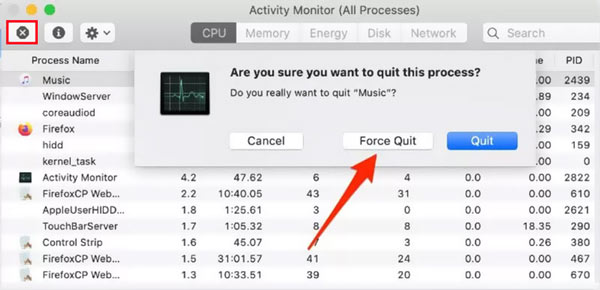
Opnieuw opstarten is een gemakkelijke en effectieve manier om uw Mac snel in goede staat te brengen. Wanneer uw Mac-CPU bijna 100 procent wordt gebruikt, moet u uw Mac afsluiten, een paar seconden wachten en hem vervolgens opnieuw opstarten.
Als uw Mac altijd veel CPU-gebruik heeft en traag reageert, moet u controleren op beschikbare macOS-systeem- en software-updates.
Om het Mac-besturingssysteem bij te werken, gaat u naar de: System Preferences en kies vervolgens de software bijwerken optie. Tijdens deze stap kunt u de Mijn Mac automatisch up-to-date houden voorzien zijn van. Om te controleren op app-updates op de Mac, kun je de App Store openen en vervolgens kiezen voor updates uit het zijmenu.
Om het CPU-gebruik op je Mac te verlagen en de prestaties van je Mac te verbeteren, moet je ook caches verwijderen, nutteloze gegevens verwijderen en malware, virussen en andere wissen. U kunt vertrouwen op de all-featured Mac Cleaner om dat te doen.

155,536 Downloads
Mac Cleaner - Optimaliseer Mac CPU-gebruik
100% veilig. Geen advertenties.
Zoals hierboven vermeld, kunt u deze Mac Cleaner gratis downloaden en de statusfunctie gebruiken om het CPU-gebruik op Mac te controleren.

Als u de Mac wilt versnellen en het CPU-gebruik wilt verminderen, klikt u op schoonmaakster aan de linkerkant en selecteer verschillende functies om macOS-problemen op te lossen, nutteloze gegevens te verwijderen en de prestaties van de Mac te optimaliseren.

Om meer handige tools te krijgen, kunt u klikken op de Toolkit. Wanneer u het invoert, kunt u een geschikt hulpmiddel selecteren om uw Mac-gegevens te beheren, privacy te beschermen of uw Mac te versnellen.

Verlengde lezing:
Vraag 1. Kan ik het CPU-gebruik van mijn Mac in het Dock controleren?
Ja. U moet eerst de Apple Activity Monitor op uw Mac openen met de bovenstaande methode. Klik vervolgens op de rode cirkelknop om het venster te sluiten. Klik met de rechtermuisknop op het pictogram Activity Monitor in uw Dock, kies de optie Dock Icon en selecteer vervolgens Show CPU-gebruik in de volgende vervolgkeuzelijst. Daarna mag u het CPU-gebruik van uw Mac rechtstreeks in het Dock zien.
Vraag 2. Hoeveel CPU-gebruik is normaal voor Mac?
Over het algemeen is er geen specifiek CPU-gebruik of standaard dat uw Mac zou moeten hebben. Het CPU-gebruik van de Mac varieert voortdurend op basis van uw bewerkingen en lopende activiteiten. U hoeft zich geen zorgen te maken over het CPU-gebruik van de Mac, ook al is het ongeveer 100%. Maar u moet uw Mac niet onder de hoge CPU-gebruiksconditie houden.
Vraag 3. Wat is de CPU-tijd op een Mac?
CPU-tijd, die ook verwijst naar de verwerkingstijd, wordt gemeten door de seconden die uw Mac-CPU besteedt aan het verwerken van bepaalde taken.
Conclusie
Dit bericht geeft je een gedetailleerde gids voor: controleer CPU-gebruik op Mac, detecteer de onderliggende oorzaken en controleer alle actieve/achtergrondprocessen. Bovendien kunt u nuttige oplossingen leren om het CPU-gebruik op Mac te verlagen en de prestaties te verbeteren.

Mac Cleaner is een professionele Mac-beheertool om ongewenste bestanden, rommel, grote / oude bestanden te verwijderen, dubbele bestanden te verwijderen en de prestaties van je Mac te controleren.
100% veilig. Geen advertenties.